Onde está a barra de tarefas do Windows 11
O Windows 11 não tem um grande número de novos recursos e existem apenas alguns para os quais os usuários podem querer atualizar. Isso apesar do fato de que o Windows 11 é uma atualização gratuita para usuários do Windows 10. Uma diferença importante e óbvia entre o Windows 11 e o Windows 10 é o design.
O Windows 11 tem um novo design e esse novo design vem com alterações em alguns dos recursos mais antigos do Windows.
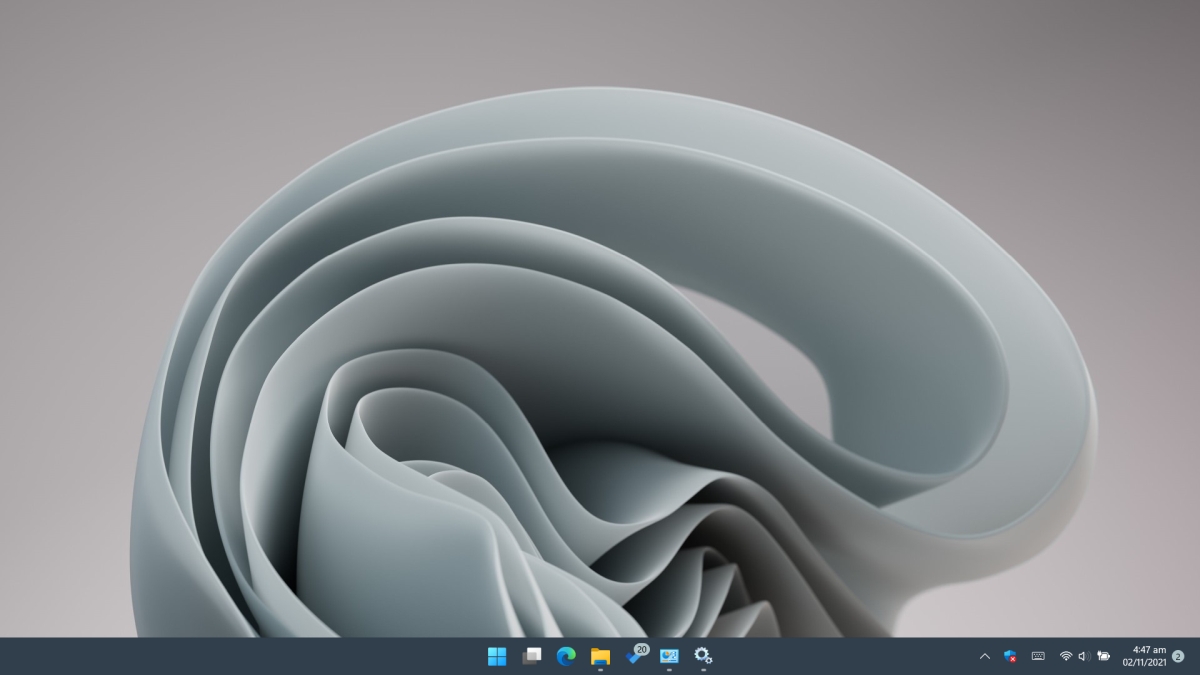
Onde está a barra de tarefas no Windows 11
A barra de tarefas é a barra que aparece, por padrão, na parte inferior da tela. Ele se estende de uma extremidade da tela à outra. O botão Iniciar está no canto esquerdo e o grupo de ícones, e o relógio coletivamente formam a bandeja do sistema no canto direito.
O Windows 11 ainda tem uma barra de tarefas e está exatamente onde você espera que esteja; na parte inferior da tela. Funciona um pouco diferente agora, por exemplo, você não pode clicar com o botão direito nele e abrir o gerenciador de tarefas, e o botão iniciar, bem como todos os outros aplicativos fixados, estão posicionados no meio em vez de à esquerda.
Personalizar Barra de Tarefas no Windows 11
Se você não perceber como a barra de tarefas sempre funcionou em versões anteriores do Windows e quiser que a barra de tarefas do Windows 11 se pareça mais com a barra de tarefas do Windows 10, você pode personalizar sua aparência para esse efeito.
Você pode mover o botão Iniciar e os aplicativos fixados de volta para a esquerda;
- Abra o aplicativo Configurações com o atalho de teclado Win + I.
- Vá para Personalização.
- Selecione Barra de tarefas.
- Expanda os comportamentos da barra de tarefas.
- Abra o menu suspenso Alinhamento da barra de tarefas e selecione Esquerda.
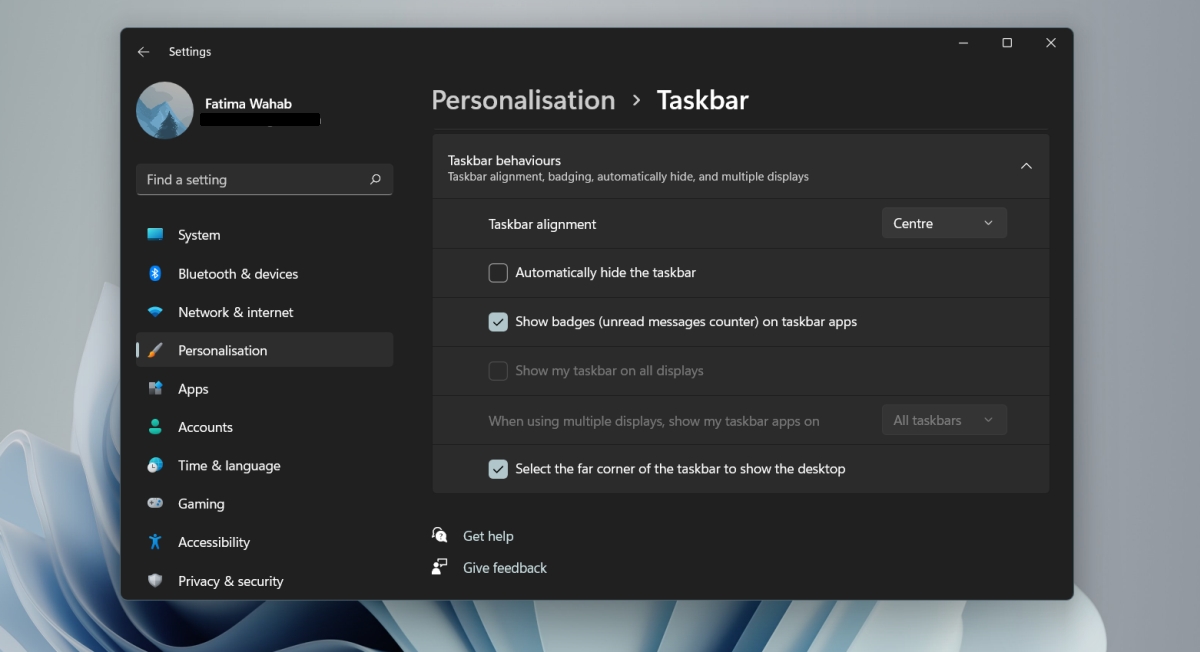
Para remover ícones / widgets da barra de tarefas;
- Abra o aplicativo Configurações com o atalho de teclado Win + I.
- Vá para Personalização.
- Selecione Barra de tarefas.
- Desligue o botão Widgets para desabilitar os widgets.
- Desligue o botão de bate – papo para ocultar as equipes.
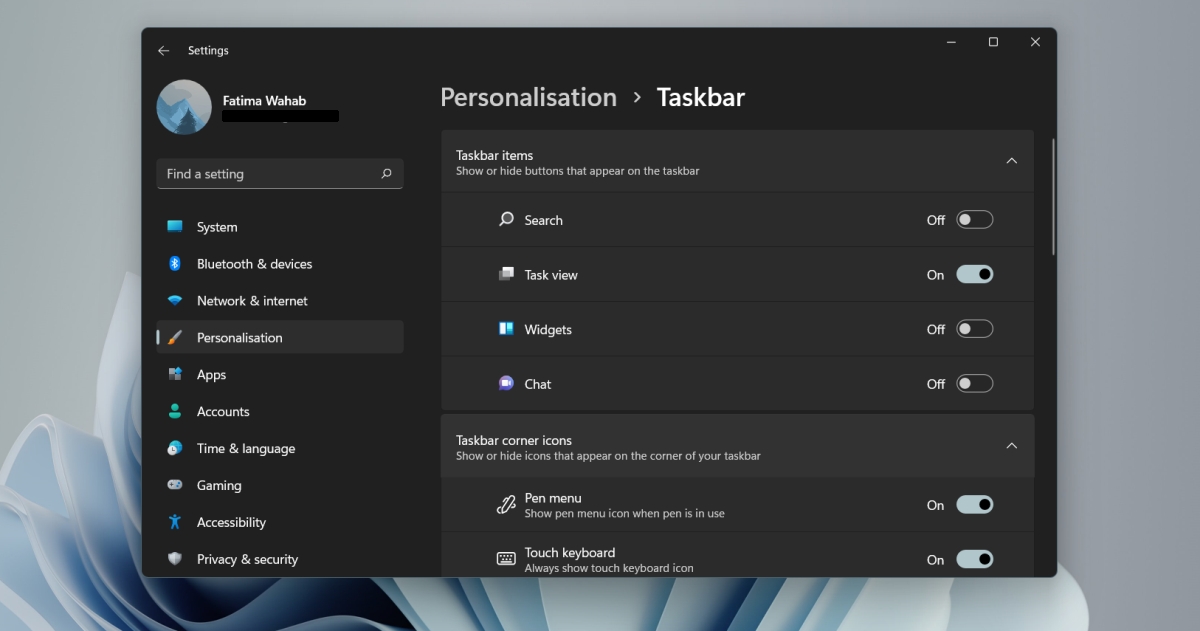
Para personalizar a bandeja do sistema;
- Abra o aplicativo Configurações com o atalho de teclado Win + I.
- Vá para Personalização.
- Selecione Barra de tarefas.
- Expanda os ícones do canto da barra de tarefas.
- Ative ou desative o menu Caneta, o teclado de toque e os ícones do touchpad virtual.
- Expanda o estouro do canto da barra de tarefas.
- Selecione quais ícones devem aparecer na bandeja do sistema.
- Desative os ícones que você deseja ocultar da bandeja do sistema.
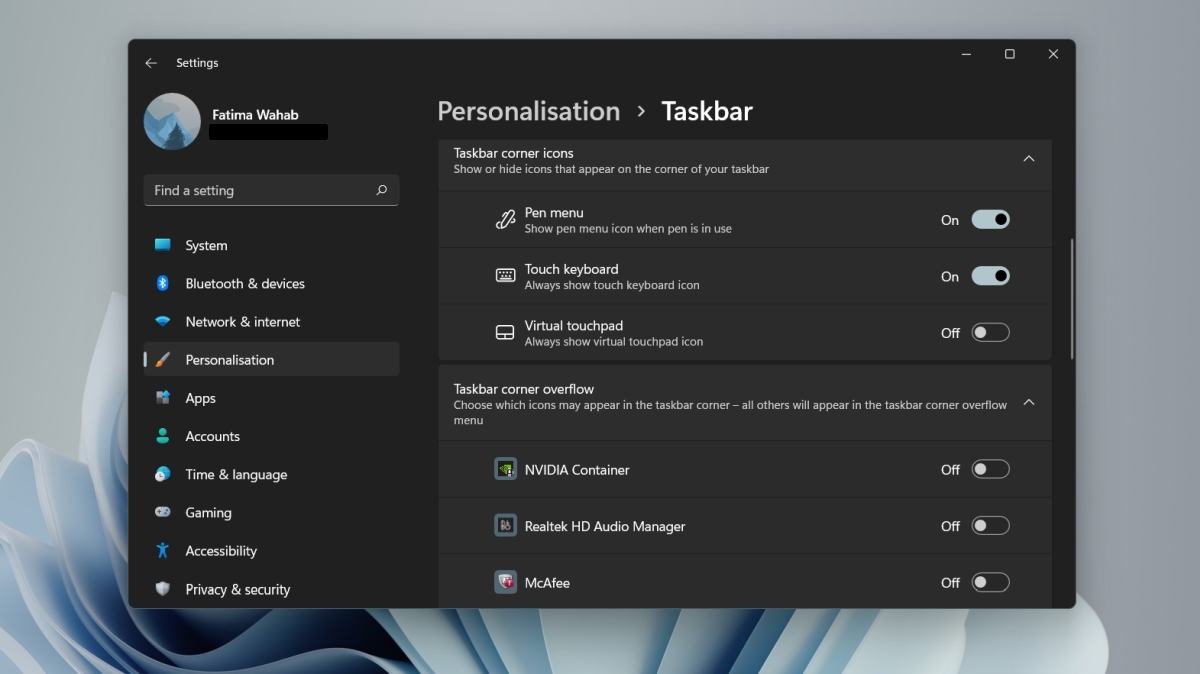
Conclusão
A maior parte do 'novo' comportamento da barra de tarefas no Windows 11 é reversível. A única exceção é o menu de contexto. Não importa o que você faça, a partir de agora, não há como restaurar o menu de contexto da barra de tarefas. Você só pode acessar as configurações da barra de tarefas, mas nada mais. O acesso ao gerenciador de tarefas a partir da barra de tarefas não existe até que alguém desenvolva um aplicativo de terceiros para o trabalho.
A postagem Onde está a barra de tarefas do Windows 11 apareceu primeiro no AddictiveTips .

